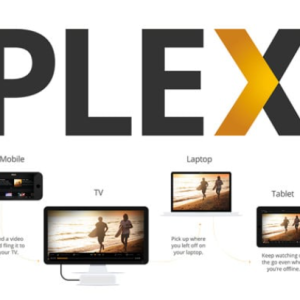En esta breve guía aprenderemos como bajar el brillo de mi pc de escritorio fácilmente, y también veremos como solucionar algunos errores que no permiten ajustar el brillo de nuestro monitor.
Contenido
Como bajar el brillo de mi pc de escritorio
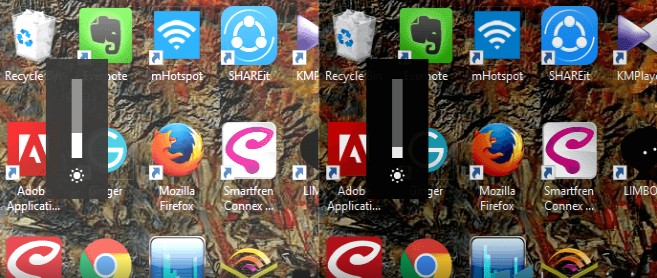
Independientemente de la marca y la versión de Windows que utilice, puede alterar y modificar el brillo de la pantalla de su PC / portátil muy fácil y rápidamente.
Normalmente, el teclado tiene botones/opciones para aumentar el brillo de la pantalla del equipo es: Fn+ Flecha derecha / Flecha arriba. O Fn + F x (x aquí se reemplaza por un número con una imagen de brillo y contraste)
Y para bajar el brillo de la pantalla de la PC, es Fn + Izquierda / Flecha abajo
Otra forma es acceder a la función de cambio de brillo de la pantalla de Windows 10, Windows 8.1 o Windows 7.
En Windows 10, Windows 8 y Windows 8.1, puede abrir el Centro de Acción presionando el logotipo de Windows + A. A continuación, haga clic en Brillo para aumentar o disminuir el nivel de brillo de la pantalla de la computadora.
En Windows 7, vaya al Panel de control ➜ Hardware y sonido ➜ Opciones de energía. A continuación, pase el cursor por el botón deslizante para obtener el brillo de la pantalla del ordenador más adecuado y apropiado.
¿No se puede cambiar el brillo de la pantalla? Actualice los controladores de su dispositivo!
Un factor que hace que la presencia de un controlador actualizado sea significativa es la estabilidad y el rendimiento de la máquina a la que afecta. Uno de ellos es el brillo de la pantalla del ordenador.
Algunos portátiles nuevos no pueden ajustar el brillo de la pantalla. Eso se debe a que los controladores de los portátiles aún no han sido actualizados. Así que la forma de resolver esto es actualizando los driver.
Especialmente para portátiles / PCs que usan Windows 10. Porque un número de fabricantes son “perezosos” y “lentos” en la adaptación de los controladores de los portátiles del fabricante con el último sistema operativo de Microsoft.
Para actualizar el controlador, vaya a Configuración ➜ Actualización y seguridad ➜ Windows Update.
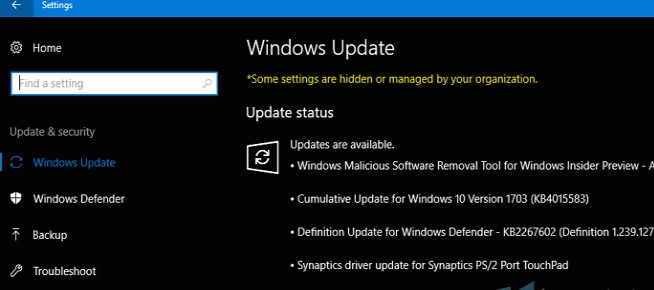
Busque y descargue las actualizaciones que estén disponibles. pulse Instalar para terminar.
En realidad es muy rápido y fácil ajustar el brillo de la PC / ordenador portátil. Pero para aquellos de ustedes que no puedan cambiarlo, es posible que tengan que actualizar su controlador primero. Luego, ajusta el nivel de brillo de la pantalla según sea necesario.